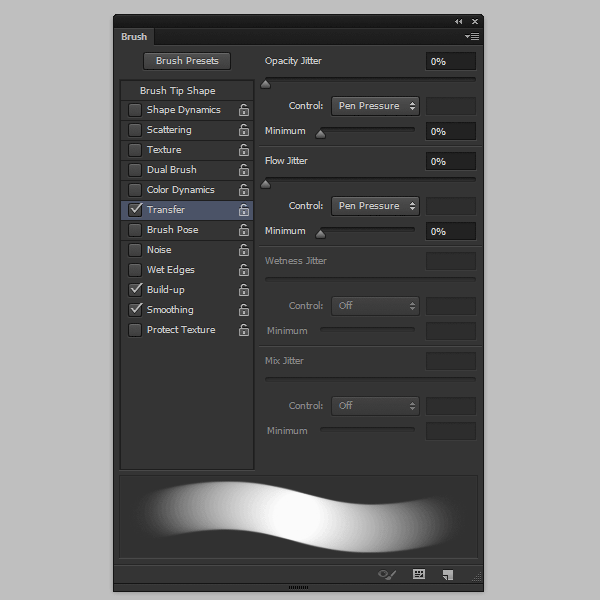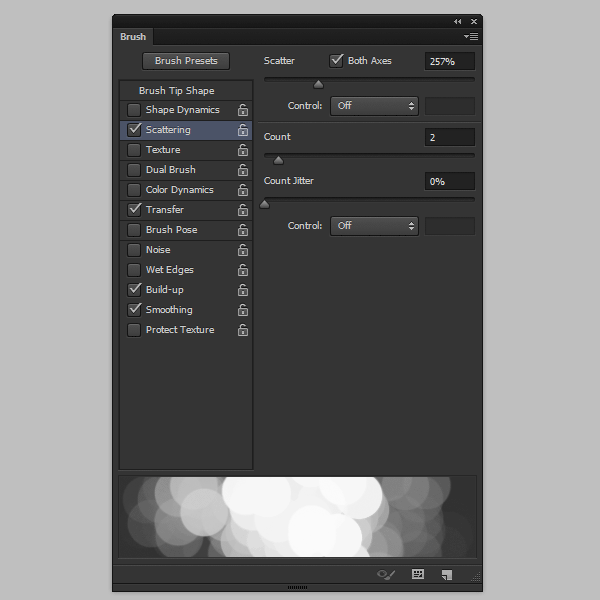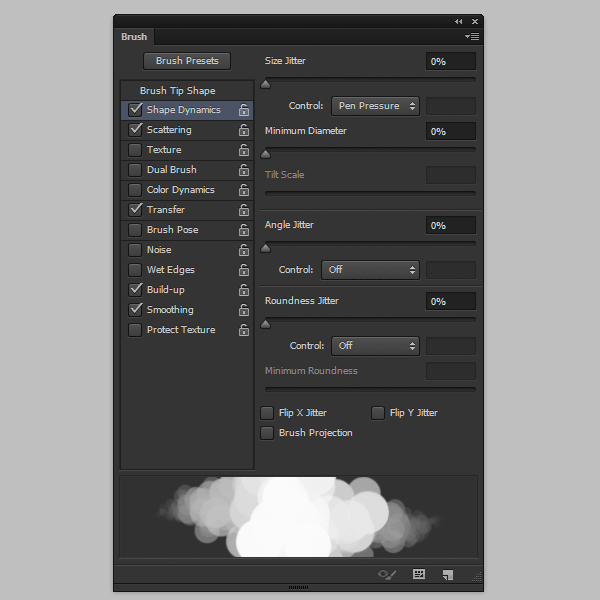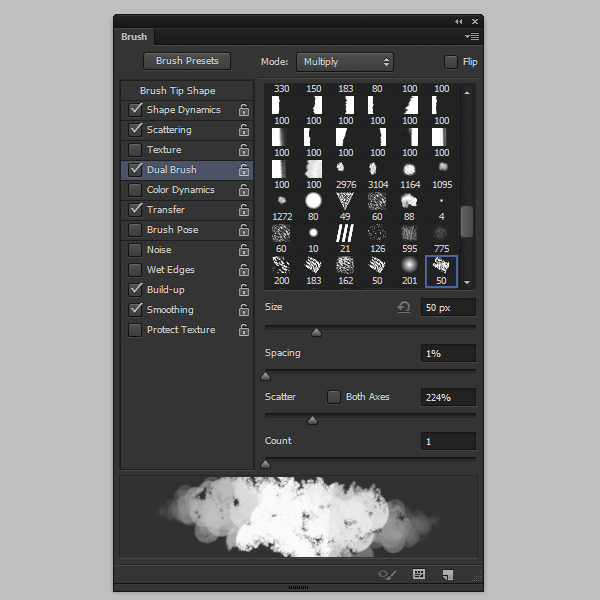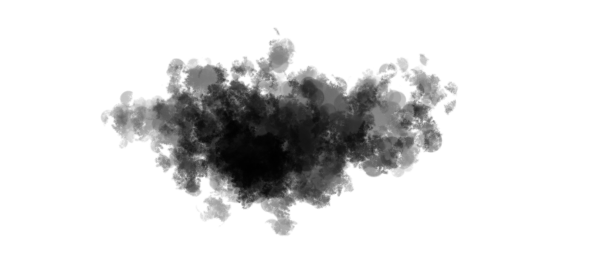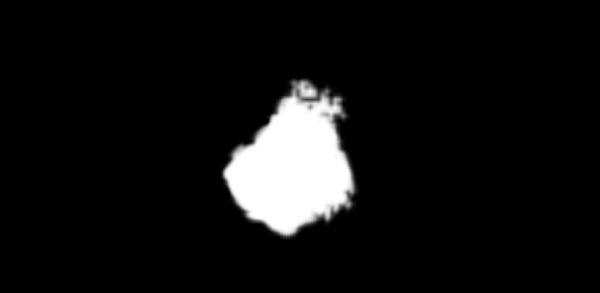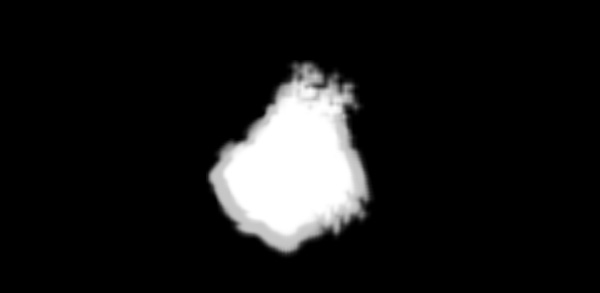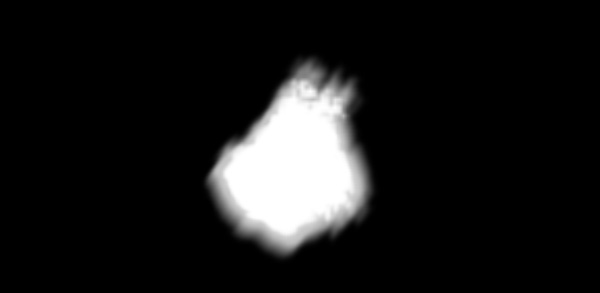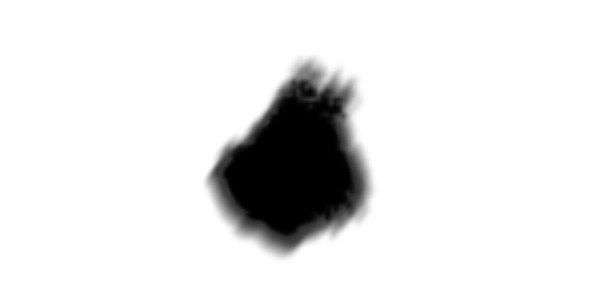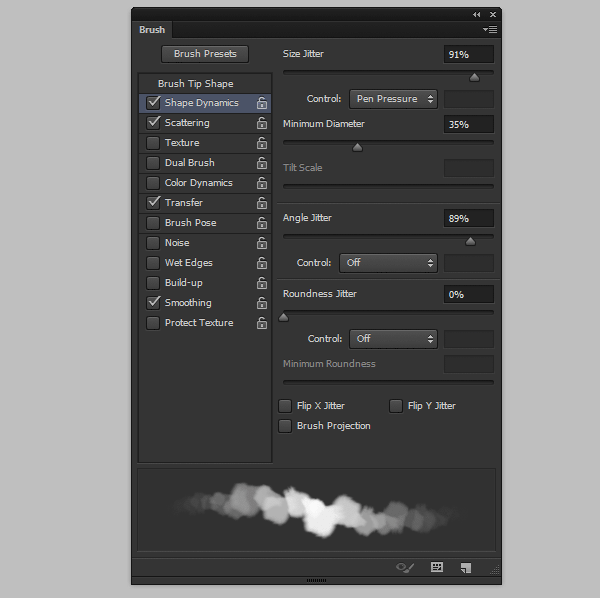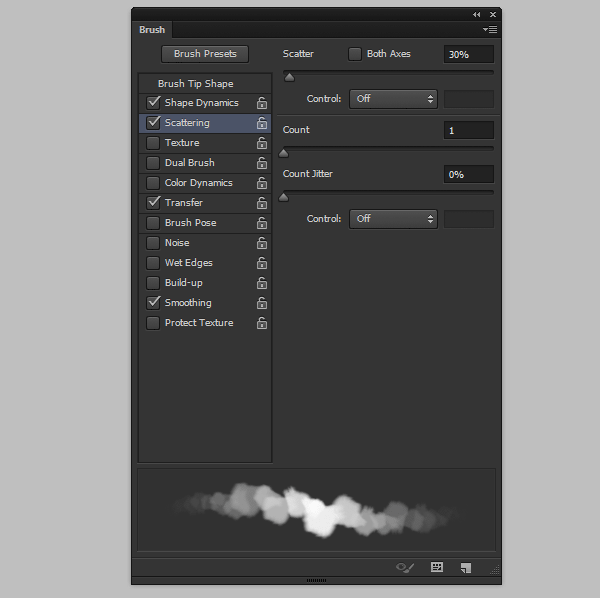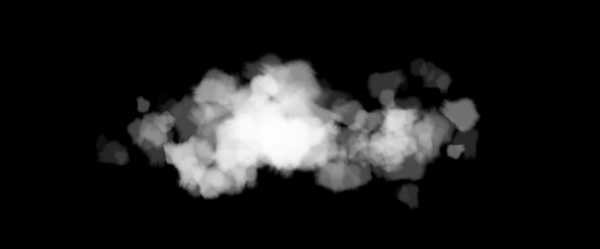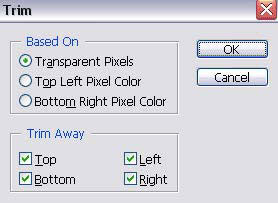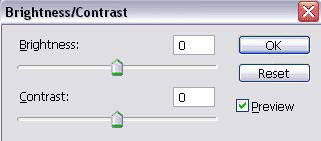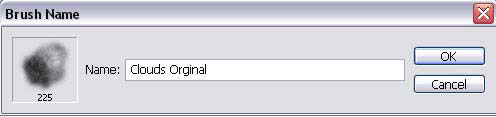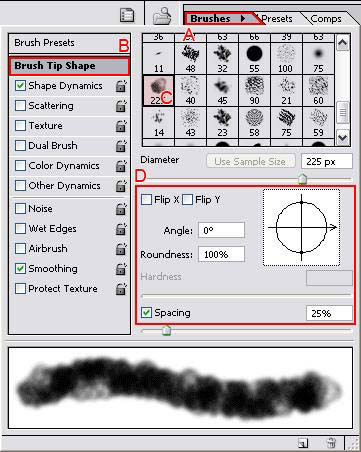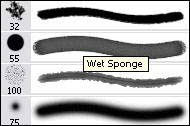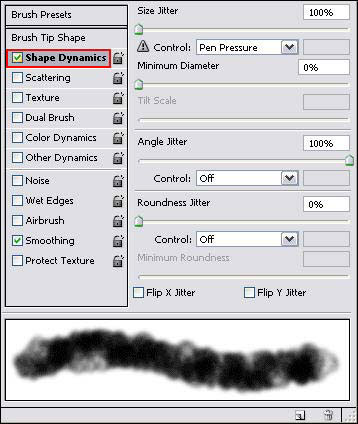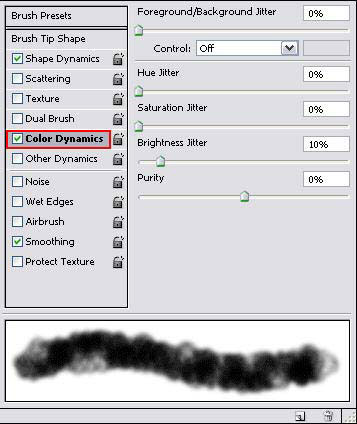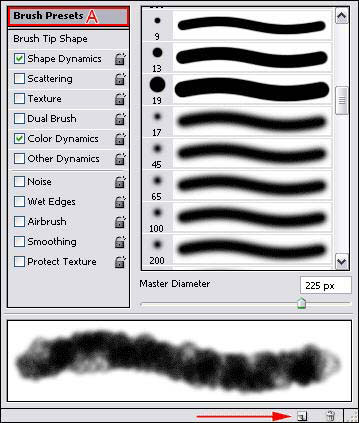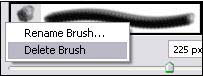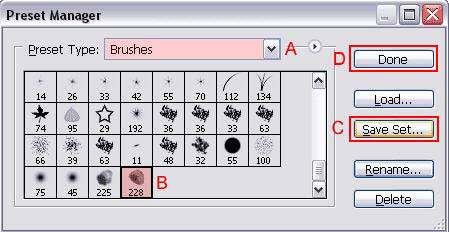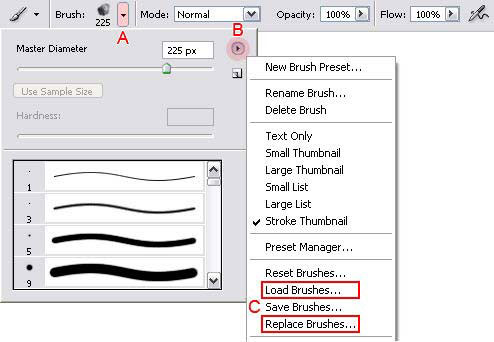Как сделать кисть облако фотошопе
Как нарисовать облака в фотошопе
Для одного из недавних проектов мне пришлось рисовать облака в фотошопе. Получилось достаточно симпатично, и поэтому я решил поделиться этим способом. Сразу оговорюсь, несмотря на то, что я делал это в Photoshop CS6, те же самые функции доступны вам и в версии CS5.
Вот такие облака мы сейчас создадим:
Как нарисовать облака в фотошопе
1. Итак, создаём новый документ. Размер совсем не важен. Выбираем инструмент Gradient Tool (Градиент), щёлкаем по полоске градиента в верхней панели, открывается окно настройки параметров градиента. Здесь нам нужно подобрать цвета неба, я использовал такие:
2. Заливаем холст этим градиентом сверху вниз:
Получаем примерно такую картинку:
3. Теперь перейдём непосредственно к рисованию облаков. Выбираем инструмент Brush Tool (Кисть), нажимаем F5 для вызова настроек кисти. Берем обычную мягкую кисть и настраиваем следующим образом:
Таким образом, мы создали особую кисть, которой сейчас и будем рисовать облака.
4. Создайте новый слой, установите непрозрачность кисти 50% и набросайте контур облака, с новой кистью у вас на этой должно уйти 5 секунд:
5. Теперь только дело техники, последовательно создавая слои и меня время от времени жёсткость кисти (края облаков неравномерны, и бывают как достаточно резкие так и очень воздушные) и оттенки серого и светло-синего нарисуйте что-то похожее:
Вот в принципе и всё. Используя этот метод, можно получать весьма неплохие результаты:
31 августа 2015 | Опубликовано в Уроки | Нет комментариев »

Шаг 1
Выберите круглую кисть с включенной опцией Transfer/Передача. Нажмите F5, чтобы вызвать палитру кисти.
Шаг 2
Включите опцию Scattering/Рассеивание и подберите настройки, чтобы добиться эффекта, как показано на картинке ниже. Если нужно, зайдите в закладку Brush Tip Shape/Форма отпечатка кисти и измените параметр Spacing/Интервалы.
Шаг 3
Включите опцию Shape Dynamics. Это сделает размер кисти переменным.
Шаг 4
Включите Dual Brush и выберите для его кисть Chalk. Настройте параметры, чтобы придать рваную текстуру, как показано ниже.
Протестируйте кисть. Если вам нравится результат, сохраните ее. Если нет — экспериментируйте дальше с настройками.
Шаг 5
Создайте новый документ. Залейте фон сине-голубым градиентом. Создайте новый слой и рисуйте бледно голубым цветом (like #B5C6CC ).
Шаг 6
Уменьшите размер кисти и нарисуйте рваные края в местах где облака выходят слишком округлые.
Шаг 7
выберите более светлый цвет и снова нарисуйте облака, но уже больше в центральной части, почти не трогая края.
Шаг 8
Выберите еще более светлый цвет — почти белый. Уменьшите размер кисти и нарисуйте светлые, залитые светом части облаков.
Шаг 9
Где есть свет, есть и тень. На противоположной от залитых светом частей нарисуйте тени, используя бледный голубой цвет.
Шаг 10
В зависимости от ваших целей, вы можете немного размыть облака при помощи вашего любимого инструмента.
Чтобы создать эффект пушистости, просто рисуйте растушеванной круглой кистью внутри облаков.
Шаг 11
Вы можете создавать любые облака при помощи этой кисти. Главное — постоянно уменьшайте и увеличивайте размер кисти, чтобы результат получался более хаотичным и естественным.
Есть еще один способ создания кисти.
Шаг 1
Создайте новый файл, залейте документ черным цветом и в новом слое белой кистью Chalk/Мел нарисуйте неопределенной формы пятно.
Шаг 2
Дублируйте (Control-J) слой с пятном. В режиме свободной трансформации (Control-T) масштабируйте оригинальный слой. Удерживайте Shift и Alt, чтобы сохранить пропорции и позицию. Снизьте Opacity/Непрозрачность оригинального слоя.
Шаг 3
В меню выберите Filter > Blur > Motion Blur/Фильтр>Размытие>Размытие в движении, чтобы сделать края еще менее четкими.
Шаг 4
Объедините/Flatten изображение и Invert/Инвертируйте (Control-I) цвета. В меню выберите Edit > Define Brush Preset/Редактировать>Определить кисть.
Шаг 5
Зайдите в настройки кисти (F5) и настройте параметры, чтобы получить пушистую кисть. Протестируйте результат и обратите особое внимание на параметр Spacing/Интервалы.
Принцип использования этой кисти такой же как и предыдущей. Только в этом случае результат достигается быстрее, но становится менее контролируемым.
Автор урока Monika Zagrobelna
Как создать кисть из облаков?
Вы научитесь создавать любые другие кисти, а технические навыки помогут решать ваши творческе задачи!
17 October 2009 года
1. Создаем кисть из облаков
Начнем с создания нового документа: File / New. задайте размеры
640 x 480 px :
Выберите инструмент Lasso 
Постарайтесь в эту область захватить как темно-серую, так и светло-серую часть облаков;
Размер и угол выделения здесь не важны.
Это сгладит края нашего выделения.
В меню выберите Edit / Copy (или Ctrl + C ) чтобы скопировать содержание выделения.
Создайте новый слой 
Снова в меню выберите Edit / Paste (или Ctrl + V ) чтобы перенести копию на новый слой.
В меню выберите Image / Trim и выберите установленные по умолчанию настройки:
Функция Trim затушевывает те области, где нет пикселей (т.е. области прозрачные на 100%):
Кроме того, вы можете выбрать из меню Image / Adjustments / Brightness/Contrast. чтобы подредактировать яркость и контраст вашей кисти, но обычно этого бывает не нужно, если вы выбрали подходящую область.
В меню выберите Edit / Define Brush Preset.
Назовите кисть «Сlouds Original»
Теперь в панеле инструментов выберите кисть
(это очень важный шаг, так как если вы не выберите инструмент кисть, то все области на палитре Кистей будут тусклые).
Теперь выберите палитру Кистей. Вы можете открыть ее тремя способами;
Теперь выберите Shape Dynamics и проверьте все ли настройки такие же как на картинке (особенно значение 100% для Size Jitter и Angle Jitterare ):
Выберите секцию Сolor Dynamics и проверьте настройки (особенно значение 10% для Brightness Jitter ):
Кликните на область Вrush Presets (A):
Назовите новую кисть «Clouds»:
Помните, прошлую кисть мы называли «Clouds Original», теперь ее нужно удалить. Еще раз наведите курсор на кисть с облаками, чтобы случайно не удалить нужную.
Вот мы и создали кисть, которой можно теперь рисовать облака.
Выберите Preset Type под названием Brushes (A)
Кликните на окошке с созданной кистью (B)
Затем на Save Set. кнопка (C)
Дайте кисти подходящее имя и нажмите Save
После того, как вы сохранили кисть, закройте это меню, кликнув на кнопке Done (D).
2. Загрузка и установка новосозданной кисти
Этот пункт специально для тех, кто не делал кисть вместе с нами.
Если у вас возникли трудности с установкой кистей, то читайте далее. Там вы узнаете очень полезную информацию о том, как нужно загружать и устанавливать кисти.
Ту кисть, которую мы готовили в первой части вы можете взять здесь.
Правый клик, Save Target As.
Посмотрите на скриншот:
Как только вы выбрали инструмент Кисть, кликните на стрелку на панеле настроек (отмечена буквой A)
В окошке, которое появилось кликните на маленькой кнопке и треугольником (отмечена В) и выберите Load Brushes. или Replace Brushes. (C)
Удобнее выбрать Load Brushes.
109 кистей с облаками для фотошопа
Создаете вы цифровой арт, редактируете фотографии, правите изображения, но облака, бывает, необходимо добавить. Заменить фон неба или создать дымку, использовать двойную экспозицию – вариантов много. Кисточек с облаками для Photoshop тоже создано не мало, поэтому во всем этом многообразии можно очень надолго пропасть.
Мы подобрали для вас 109 кистей с реалистичными облаками для фотошопа, которые можно совмещать, изменять в размерах и использовать для самых разных проектов от рекламных до художественных.
О том, как воспользоваться кистями в Photoshop, мы рассказали в Инструкции «Как установить кисти в фотошоп».
Cloud Brushes
Коллекция из 10 реалистичных кистей облаков, которые были созданы с помощью фотографии. Особенность – все облака достаточно плотные, кучевые и дождевые.
Количество: 10
Размер файла: 1,6 МБ
24 Clouds PS Brushes
Набор реалистичных кучевых облаков, которые можно использовать в качестве туч, для создания мрачной атмосферы. Есть и перистые, и слоистые, даже лентикулярные найдутся.
Количество: 24
Размер файла: 4 МБ
Sky and clouds
Набор из 15 кисточек, которые совмещают в себе и небеса и облака. Целые миниатюры с солнечными бликами, дисками светила, разными облаками по типу. Остается только наложить градиенты, цвета, эффекты.
Количество: 15
Размер файла: 2,3 МБ
Сlouds photoshop brushes
Набор из 21 кисточки самых разных облаков по типу и размеру. Кисти имеют высокое разрешение и могут использоваться для разных проектов от цифровых до печатных.
Количество: 21
Размер файла: 2,4 МБ
39 Cloud Brushes
Набор высококачественных кисточек облаков самых разных, что могут быть в природе. В наборе найдутся отдельные облака и группы туч, легкая дымка и грозовые варианты.
Создаём облака
Не всегда синее безоблачное небо смотрится красиво, если бы добавить облаков, картинка сразу бы оживилась. В этом уроке по работе с фотошопом рассмотрим простой способ создания облаков на Ваших фотографиях.
Откроем исходную фотографию. Добавим облака на это синее безоблачное небо.
Создадим новый слой, для чего щёлкнем левой клавишей мыши по второй справа иконке в палитре «Слои«.
Так как этот фильтр не имеет настроек, то мы сразу увидим результат его действия.
Устанавливаем режим наложения для верхнего слоя на «Осветление«.
Посмотрите на облака, которые у Вас получились. Если Вы считаете, что не очень густые, то мы должны создать копию верхнего слоя, для чего перетаскиваем его на вторую справа иконку в палитре «Слои«.
Вот что у нас получилось.
Сделаем так, чтобы вид облаков был более приближенным к настоящим облакам. Для этого нажимаем сочетание клавиш Ctrl+T (свободное трансформирование), щёлкаем правой кнопкой мыши внутри рамки трансформации и выбираем «Поворот на 180 градусов«.
Вот что у нас получилось.
Так как я считаю, что облака после дублирования верхнего слоя получились слишком густые, то я вернулся на несколько шагов назад, когда мы применили фильтр «Облака» и режим наложения «Осветление«. Теперь удерживая клавишу Alt, щёлкаем по третьей слева иконке в палитре «Слои» и на верхнем слое появится маска слоя, залитая чёрным цветом. Изображение вернётся к исходному состоянию.
Аккуратно закрашиваем небо. Если Вы ошиблись и закрасили купола, то поменяйте местами цвет переднего и заднего планов (клавиша Х) и исправьте свою ошибку.
Чтобы вид неба был более реальным, уменьшаем непрозрачность верхнего слоя. Я остановился на 43%.
Вот такие облака у нас получились.
Сравните изображение неба до, и после обработки фотографии в фотошопе.